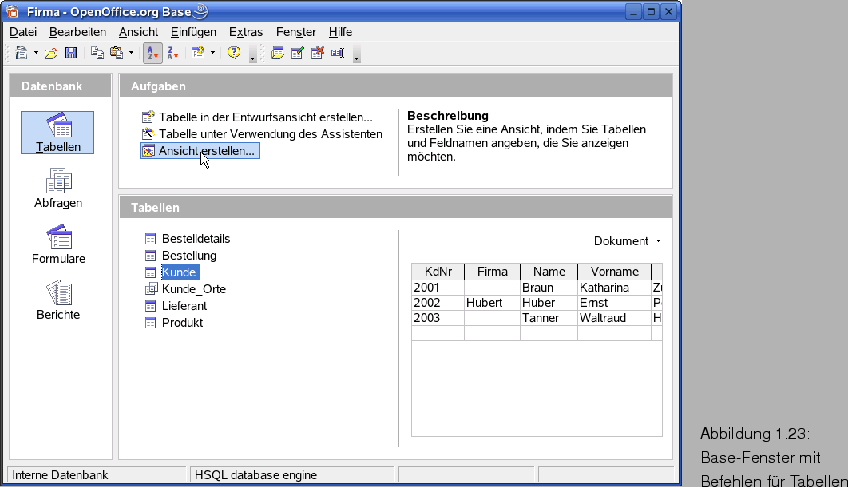
Wenn Sie das Base-Fenster öffnen und eine Datenbank laden, können Sie die Tabellenobjekte anwählen und die Tabelleninhalte durch einen Doppelklick auf die jeweilige Tabelle in der Datenansicht öffnen. Dort werden alle Felder der Tabelle angezeigt. Gelegentlich ist es aber erwünscht, nur eine Zusammenstellung einzelner Felder einer Tabelle in der Datenansicht zu sehen. Dies lässt sich mit sogenannten Ansichten erreichen. Die Ansicht legt fest, welche Felder der Tabelle(n) anzuzeigen sind. Um eine Ansicht zu definieren, gehen Sie folgendermaßen vor.
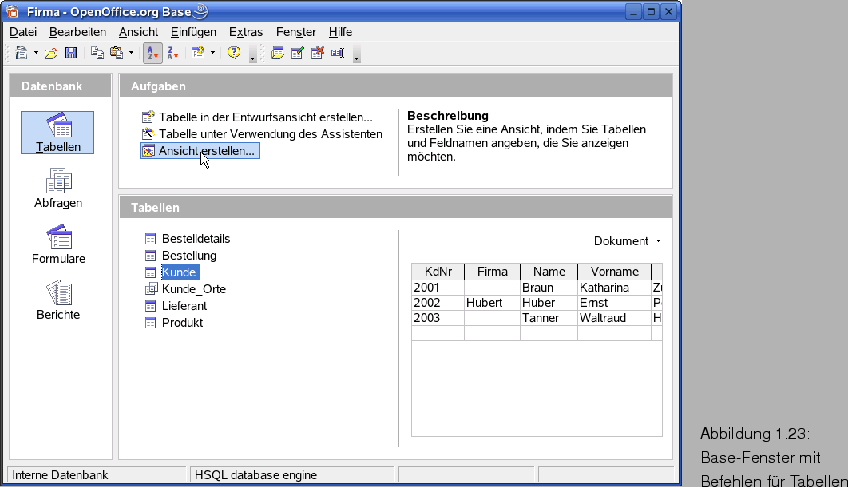
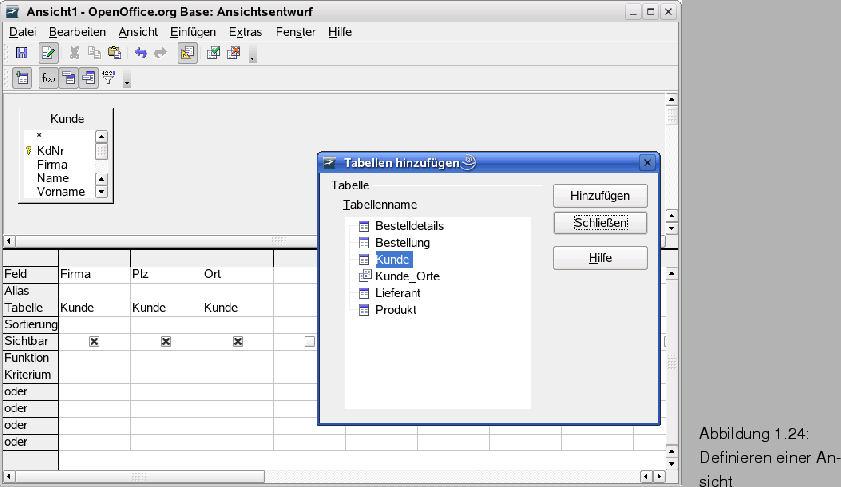
Zur Gestaltung der Abfrage stellen Sie in der Zeile Feld den Feldnamen der Tabelle über das Listenfeld der jeweiligen Spalte aus. Sie können mehrere Felder zur Anzeige über benachbarte Spalten konfigurieren. Über weitere Zeilen lassen sich ggf. Sortierkriterien etc. vereinbaren. Zudem sind Sie bei Ansichten nicht auf eine Tabelle beschränkt. Sie können durchaus mehrere Tabellen über das Dialogfeld Tabellen hinzufügen vorgeben und in der Ansicht nutzen. Vorraussetzung ist aber, dass die Tabellen über Beziehungen verknüpft sind. Die Vorgehensweise entspricht dem, in den nachfolgenden Abschnitten besprochenen, Erstellen von Abfragen.
Sobald Sie im Dialogfeld Ansichtsentwurf auf die Schaltfläche Abfrage ausführen klicken, wird ein Teilfenster mit der Datenansicht im Fenster eingeblendet. Die Datenansicht zeigt alle Felder, die in der Ansicht definiert sind. Das Gleiche passiert, sofern Sie im Base-Fenster eine Ansicht in der Rubrik Tabellen per Doppelklick anwählen. Dann öffnet Base ein Fenster mit einem Datenblatt, in dem die in der Ansicht definierten Felder mit den Datensätzen der Tabelle zu sehen sind.
Hinweis: Die auf den folgenden Seiten beschriebenen Techniken zum Definieren von Abfragen auf Einzeltabellen oder verknüpften Tabellen können Sie für Ansichten ebenfalls verwenden.